LG KF600 Owner’s Manual [ar,en]
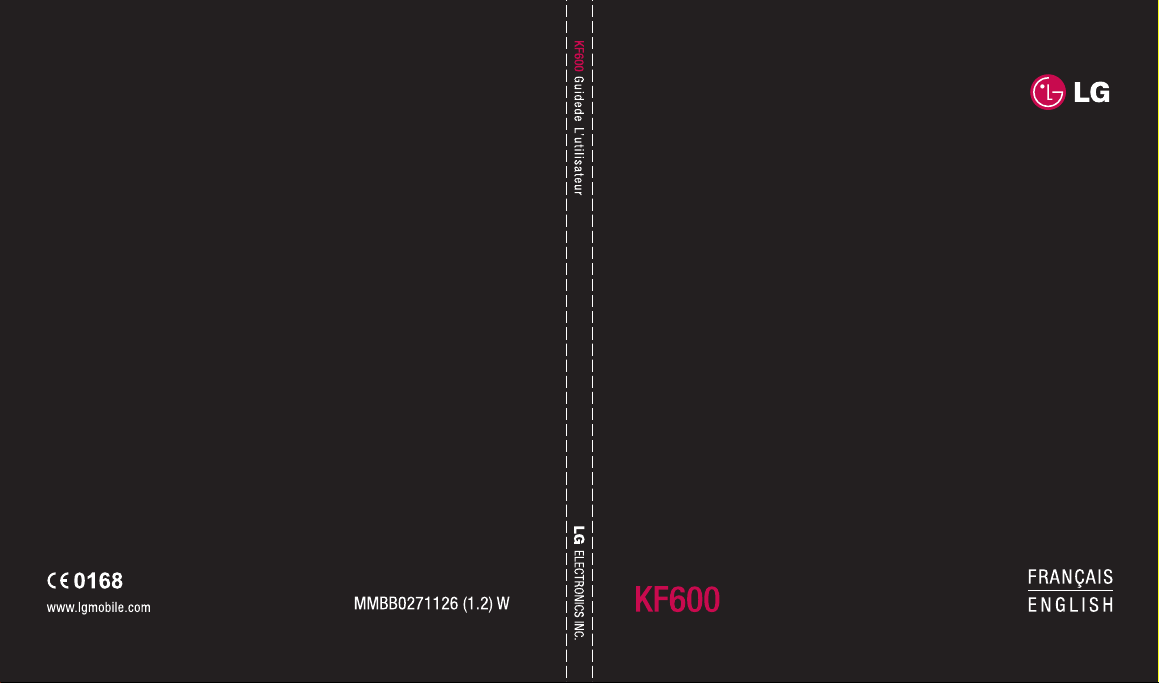
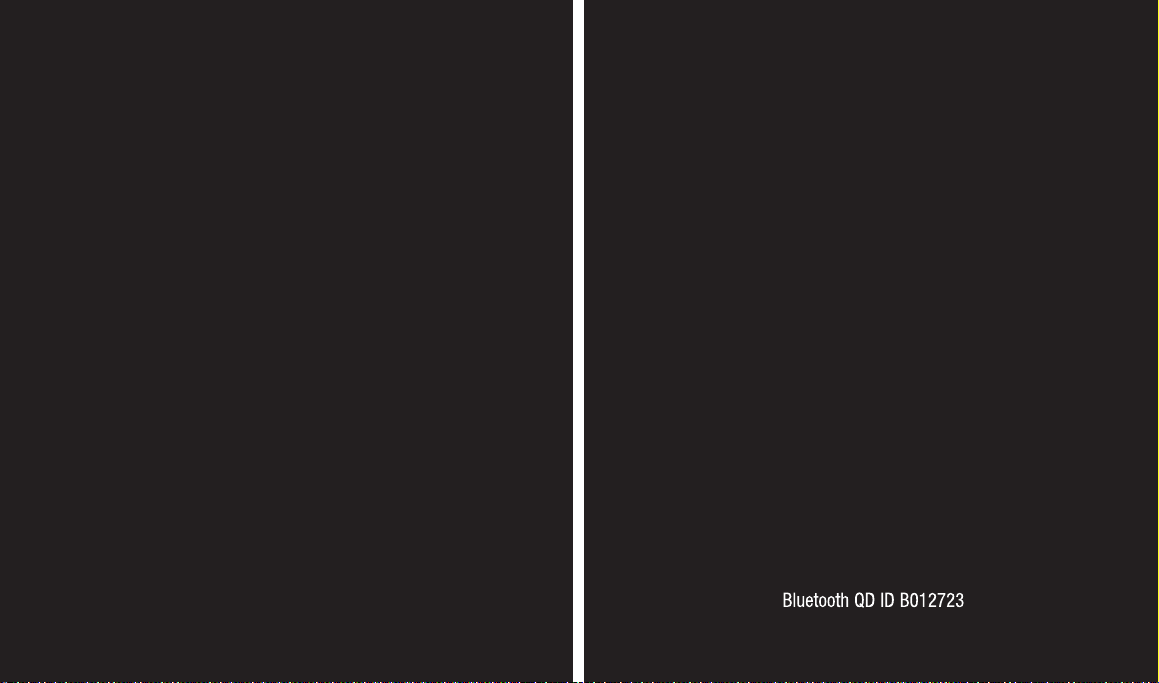
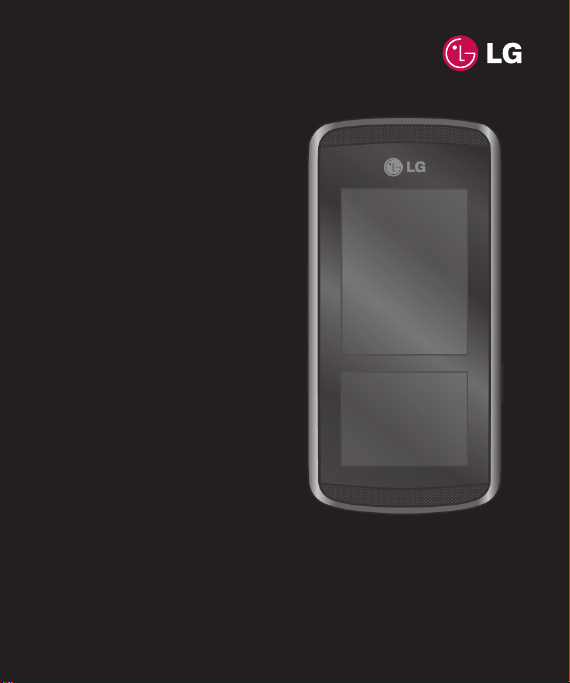
Le contenu de ce manuel peut présenter
quelques différences avec celui de votre
téléphone selon l'opérateur et la version
logiciel que vous utilisez.
KF600 Guide de l'utilisateur
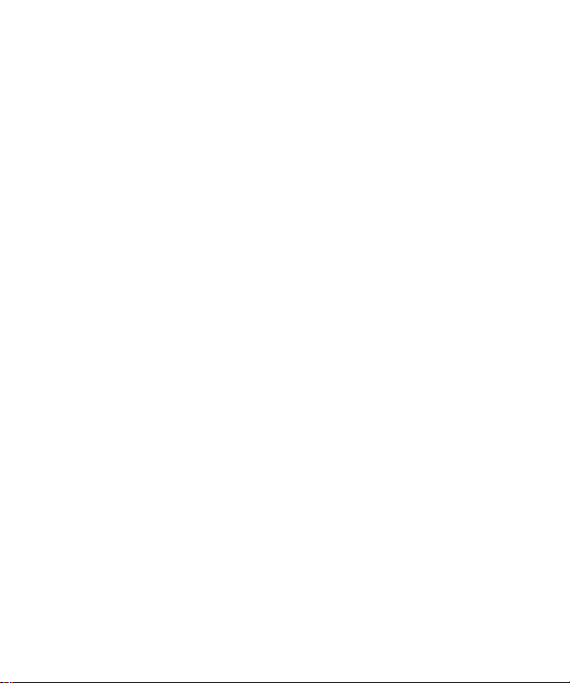
Félicitations! Vous venez de faire
l'acquisition du KF600 un téléphone
portable sophistiqué et compact, conçu pour
tirer parti des toutes dernières technologies
de communication mobile numérique.
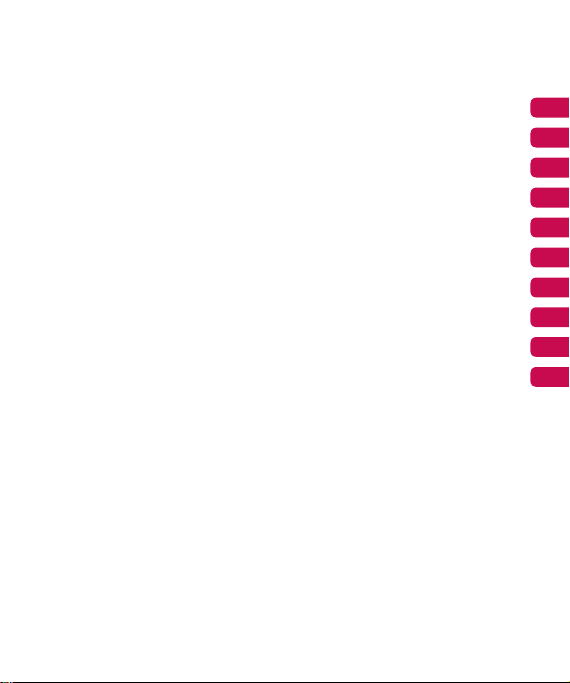
NAVIGATEUR
JOURNAL APPELS
OUTILS
MULTIMÉDIA
MESSAGERIE
PERSO
PROFILS
CONTACTS
PARAMÈTRES
ACCESSOIRES
01
02
03
04
05
06
07
08
09
10
11
12
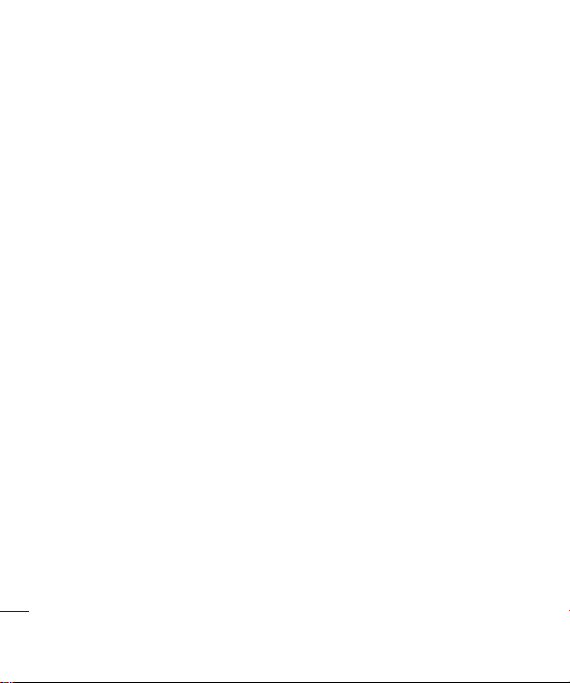
LG KF600 | Guide de l'utilisateur
4
Sommaire
Familiarisation avec le téléphone
Installation de la carte SIM et de la batterie
Carte mémoire
Navigation dans les menus
Écran de veille
Navigateur
Accueil .................................................18
Signets .................................................
Saisir adresse .......................................
Historique ............................................. 18
Pages enreg .........................................
Paramètres navigateur ..........................
Profils réseau ..................................... 19
Mode de rendu ...................................19
Cache ................................................19
Cookies .............................................. 19
Certificats de sécurité .........................19
Afficher image .................................... 20
JavaScript .......................................... 20
Emplacement de stockage
Informations .........................................
4
..................... 20
Journal appels
Tous appels .......................................... 21
Appels en absence
Appels composés
Appels reçus .........................................
Durées appels
Coûts d'appel ....................................... 22
Informations données ...........................
................................ 21
.................................. 21
....................................... 22
Outils
Réveil ...................................................23
18
Calendrier ............................................. 23
18
Ajout d’un événement au calendrier ..... 23
18
Modification d’un événement du calendrier
19
..........................................................
Partage d’un événement du calendrier . 25
Calculatrice ........................................... 25
Mémo ................................................... 25
Chronomètre ......................................... 26
Convertisseur d’unités ..........................26
Fuseau Horaire .....................................
Services SIM .........................................
20
21
22
24
26
27
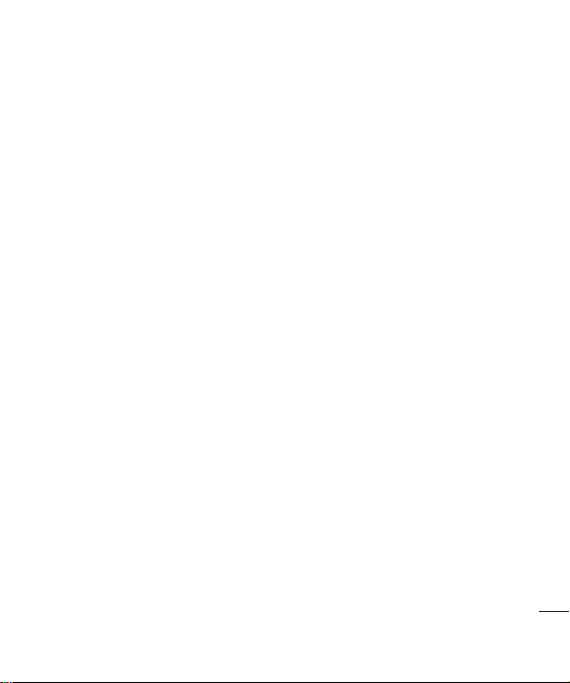
5
Multimédia
Lecteur MP3 ......................................... 28
Appareil photo ......................................
Caméra vidéo .......................................32
Radio FM ..............................................
Enregistreur voix ...................................
Messagerie
Nouveau message ................................34
Texte ..................................................34
Multimédia ......................................... 35
E-mail ................................................ 37
Message Bluetooth ............................. 38
Reçu .....................................................
Messagerie ........................................... 40
Brouillons .............................................40
Boîte d’envo .......................................... 41
Envoyés ................................................
Écouter la messagerie vocale
Message d’info ...................................... 42
Lire .................................................... 42
Rubriques ..........................................42
Modèles ................................................ 43
Modèles texte ..................................... 43
Modèles multimèdia ........................... 43
............... 41
Paramètres ........................................... 44
Message texte .................................... 44
Message multimédia ........................... 45
30
E-mail ................................................ 46
Numéro de boîte vocale ......................47
32
Message de service ............................ 47
33
Message d’information ........................ 47
Perso
Images .................................................48
Sons .....................................................
Vidéos
..................................................51
Documents
........................................... 52
Autres ...................................................
39
Jeux et appl. ......................................... 52
Mémoire externe ................................... 52
Profils
41
Activer ................................................ 54
Modif. ................................................ 54
Contacts
Rechercher ........................................... 56
Nouveau contact ................................... 57
Numéros abrégés .................................57
Groupes ................................................
50
52
58
5
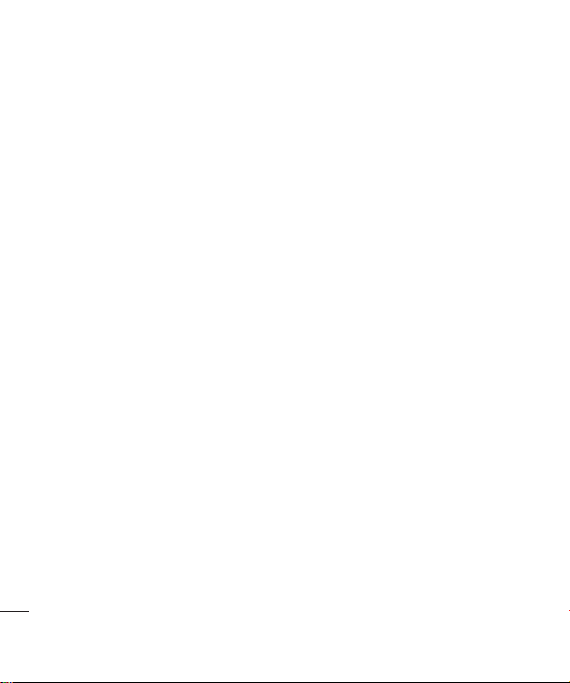
LG KF600 | Guide de l'utilisateur
6
Sommaire
Copier touut .......................................... 59
Supprimer Tout .....................................
Paramétres ...........................................
Informations .........................................
Paramètres
Date et heure ........................................ 61
Définir date ........................................61
Format date .......................................61
Définir heure ......................................61
Format horaire ................................... 61
Mise à jour automatique ...................... 61
Langue .................................................
Écran ....................................................
Fond d’écran ...................................... 61
Minuterie rétroéclairage ......................62
Luminosité ......................................... 62
Raccourci vers l’écran d’accueil ..........62
Thème ............................................... 62
Style de menu .................................... 62
Style de police principal ......................62
Style de police de numérotation ........... 62
Texte veille ......................................... 62
Nom du réseau ................................... 63
Calibration pavé tactile ........................ 63
Connectivité .......................................... 63
59
Bluetooth ...........................................63
59
Réseau ..............................................66
60
Connexion USB ................................... 69
Appels
..................................................69
Transfert d’appel ................................ 69
Mode réponse .................................... 70
Envoyer mon numéro .......................... 70
Appel en attente ................................. 71
Minuterie ...........................................71
Recomposition auto ............................71
Envoyersons DTMF ............................. 71
61
Sécurité ................................................
61
Antivol-téléphone égaré .......................71
Demande code PIN ............................. 72
Verrouillage téléphone
Verrouillage du pavé tactile ..................72
Interdiction appel ................................ 72
Numéro fixe .......................................73
Changer codes ................................... 73
Mode Avion ...........................................
Économie d’énergie ..............................
Réinitialiser ...........................................
Gest.de mémoire ..................................
.......................... 72
71
74
74
74
74
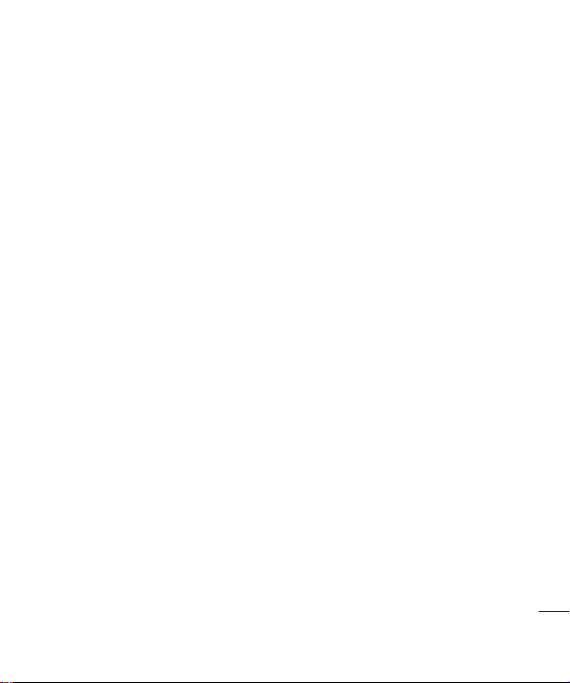
7
Accessoires .......................................75
Service réseau ...................................76
Données techniques ..........................76
Pour votre sécurité .............................78
Précautions d'usage ..........................80

8
Familiarisation avec le téléphone
Touche raccrocher/
marche-arrêt
Permet de terminer ou
de rejeter un appel.
Permet d’allumer/
éteindre le téléphone.
Appuyez une fois sur
cette touche pour
revenir à l’écran de
veille.
InteractPad™
Touche
d’effacement
Permet de supprimer
un caractère à chaque
pression. Permet
de revenir à l’écran
précédent.
Touche d’appel
Permet de consulter le
journal d’appel et de
Installation
répondre aux appels
entrants.
LG KF600 | Guide de l'utilisateur
Connecteur d’accessoires
/Du chargeur de batterie
Volume
Dans-appelle options
Choisir d'une liste de plus options de dans-appel, y compris les
Contacts et la Messagerie si vous pouvez vérifi er vos messages et
ajoutez des contacts pendant un appel.
Lecteur
MP3
prise casque
Touche
Capturer

9
Installation
Couvercle de la
batterie
Flash
Objectif de
L’appareil Photo
Carte SIM
Slot pour carte
mémoire
Batterie
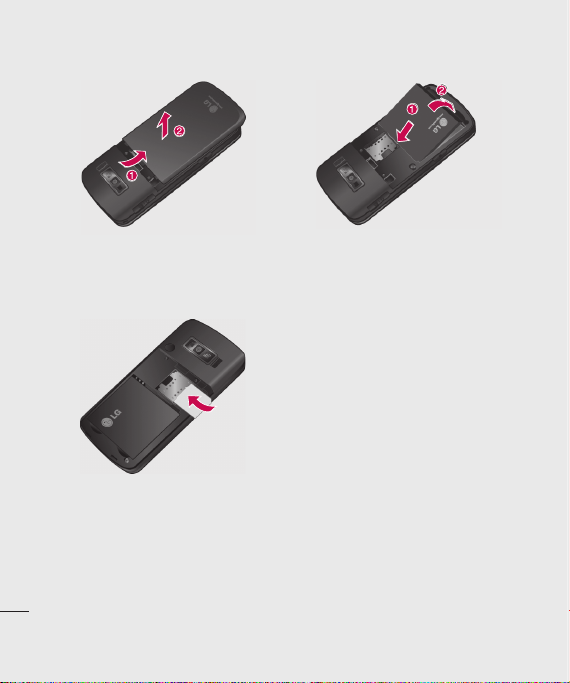
LG KF600 | Guide de l'utilisateur
10
Installation
Installation de la carte SIM et de la batterie
1 Retirez la façade arrière.
Faites coulisser le couvercle du
compartiment de la batterie vers le bas du
téléphone, puis retirez-le.
2 Installez la Carte SIM.
Faites glisser la carte SIM dans le
logement approprié. Assurez-vous que la
zone de contact dorée de la carte est bien
orientée vers le bas.
Pour retirer la carte SIM, tirez-la
doucement dans la direction opposée.
3 Installez la Batterie.
Placez tout d’abord la partie supérieure
de la batterie dans la partie supérieure du
compartiment de la batterie. Assurez-vous
que les contacts de la batterie sont bien
en face des pôles batterie du téléphone.
Appuyez sur la partie inférieure de la
batterie jusqu’à ce qu’elle s’enclenche.
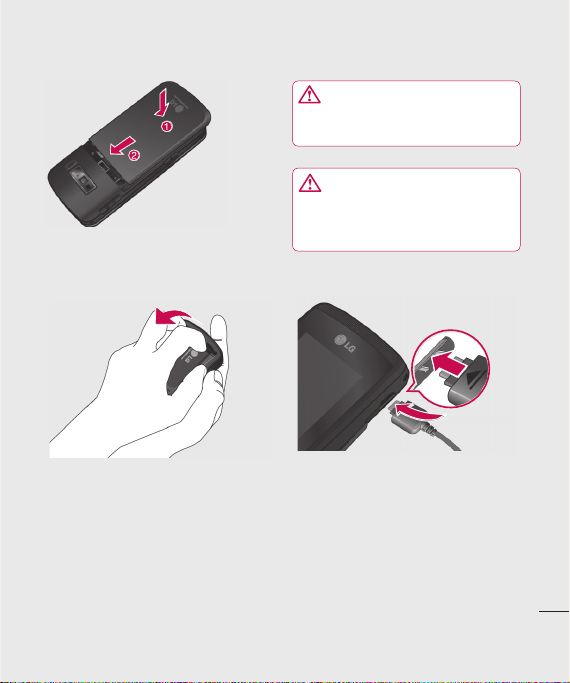
11
Installation
4 Replacez le couvercle de la Batterie.
Faites glisser le couvercle de la batterie
vers le haut du téléphone jusqu’au déclic.
ATTENTION: n’essayez pas de
retirer la batterie en la soulevant avec
vos ongles.
ATTENTION: ne retirez pas
la batterie alors que le téléphone
est allumé, vous risqueriez de
l’endommager.
5 Retrait de la batterie.
Soulevez la base de la batterie et retirez-la
délicatement de son compartiment.
6 Chargement de la batterie
Soulevez le couvercle de la prise du
chargeur située sur le côté du KF600.
Insérez la prise du chargeur, puis branchez
ce dernier au secteur. Vous devez charger
la batterie de votre KF600 jusqu’à ce que
le message Chargement terminé s’affi che.
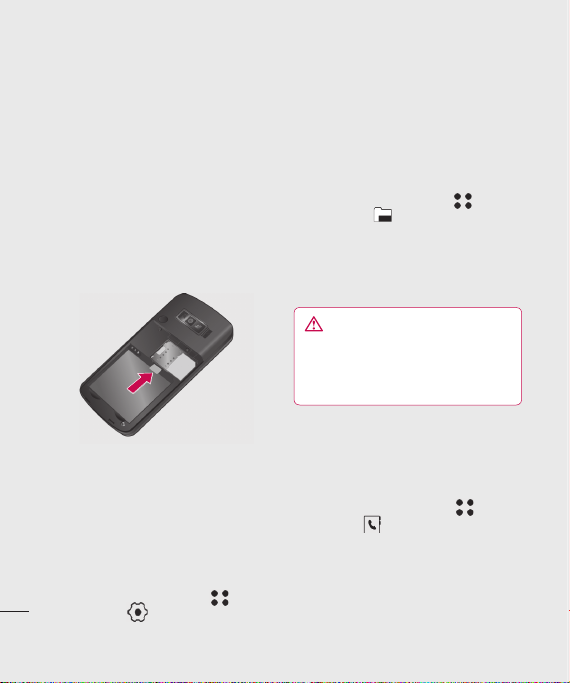
LG KF600 | Guide de l'utilisateur
12
Installation
Carte mémoire
Installation d’une carte mémoire
Une carte mémoire permet d’étendre l’espace
mémoire de votre téléphone. Le KF600 prend en
charge les cartes mémoire jusqu’à 2 Go max.
1 Retirez le couvercle de la batterie et la
batterie comme indiqué précédemment.
2 Insérez la carte mémoire. Faites-la glisser
dans le logement prévu à cet effet, dans la
partie supérieure, jusqu’au déclic. Assurezvous que la zone de contact dorée de la
carte est bien orientée vers le haut.
3 Replacez la batterie et le couvercle de la
batterie comme indiqué précédemment.
Formatage de la carte mémoire
Si votre carte mémoire est déjà formatée, elle
est directement prête à l’emploi. Dans le cas
contraire, vous devez la formater.
1 Sur l’écran de veille, touchez , puis
sélectionnez .
2 Choisissez Gest. de mémoire, puis
sélectionnez Mém. externe.
3 Touchez Format et saisissez le mot de
passe, par défaut : 0000. Votre carte sera
formatée et prête à l’emploi.
4 Pour affi cher les nouveaux dossiers
formatés du KF600, touchez , puis
sélectionnez . Choisissez Mém. externe.
Cinq dossiers s’affi chent : Images, Sons,
Vidéos, Documents et Autres.
Pour plus de détails sur l’utilisation de la carte
mémoire, consultez la page 50.
ATTENTION: Lors du formatage de la carte
mémoire, tout son contenu est effacé. Si vous
ne voulez pas perdre les données de votre carte
mémoire, sauvegardez-les avant de procéder au
formatage.
Transfert de votre répertoire
Pour transférer votre répertoire de la carte
SIM vers votre téléphone :
1 Sur l’écran de veille, touchez , puis
choisissez .
2 Sélectionnez Tout copier.
3 Sélectionnez Téléphone vers SIM, puis
Garder original ou Effacer original.
4 Touchez Oui pour confi rmer.
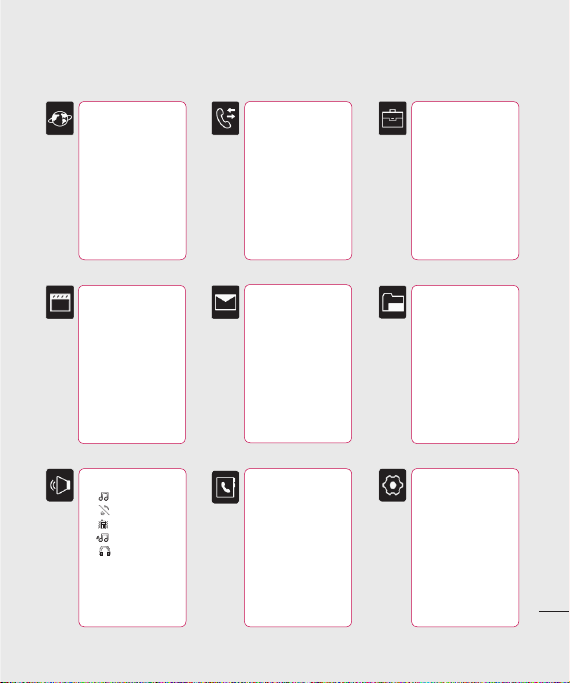
13
Installation
Navigation dans les menus
Navigateur
1 Accueil
2 Signets
3 Saisir adresse
4 Historique
5 Pages enreg.
6
Paramètres navigateur
7 Informations
Multimédia
1 Lecteur MP3
2 Appareil photo
3 Caméra vidéo
4 Radio FM
5 Enregistreur voix
Profils
1 Général
2
Silencieux
3
Vibreur seul
4 Extérieur
5 Casque
Journal appels
1 Tous appels
2 Appels en absence
3 Appels composés
4 Appels reçus
5 Durées appels
6 Coûts d’appel
7
Informations données
Messagerie
1 Nouveau message
2 Re
çu
3 Messagerie
4 Brouillons
5 Boîte d’envoi
6 Envoyés
7 Écouter la
messagerie vocale
8
Message d’info
9 Modèles
0
Paramètres
Contacts
1 Rechercher
2 Nouveau contact
3 Numéros abrégés
4 Groupes
5 Copier touut
6 Supprimer Tout
7 Paramétres
8 Informations
Outils
1 Réveil
2 Calendrier
3 Calculatrice
4 Mémo
5 Chronomètre
6 Convertisseur
d’unités
7 Fuseau Horaire
8 Services SIM
Perso
1 Images
2 Sons
3 Vidéos
4 Documents
5 Autres
6 Jeux et appl.
7 Mémoire externe
Paramètres
1 Date et heure
2 Langue
3 Écran
4 Connectivité
5 Appels
6 Sécurité
7 Mode Avion
’énergie
8 Économie d
9 Réinitialiser
0 Gest.de mémoire
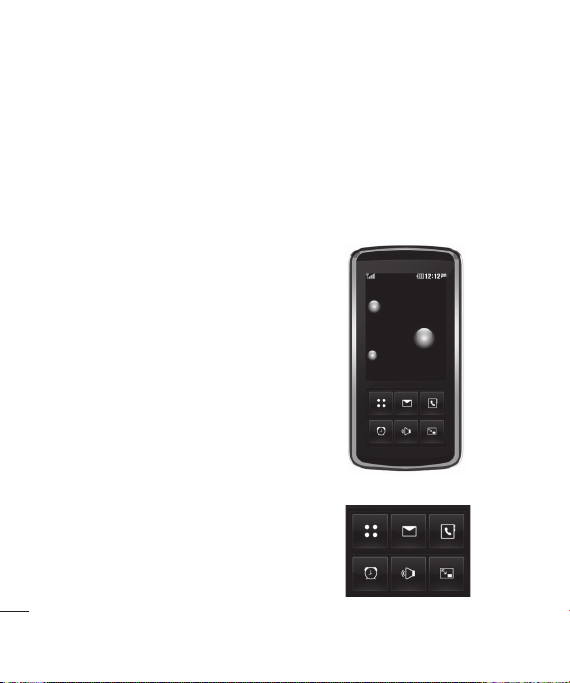
LG KF600 | Guide de l'utilisateur
14
Écran de veille
Lorsque vous n’utilisez pas votre KF600, vous
retournez à l’écran de veille. À partir de cet écran,
vous pouvez accéder à toutes les options des
menus, émettre un appel rapide, modifier votre
profil et effectuer beaucoup d’autres opérations.
Votre KF600 est doté de deux écrans : un
écran tactile et un écran principal. Vous pouvez
déterminer ce qui s’affiche sur l’écran principal à
l’aide de l’écran plus petit situé au-dessous de lui.
Conseils d’utilisation de
InteractPad
L’écran de veille permet également de se
familiariser avec InteractPad.
Pour sélectionner un élément, touchez l’icône
correspondante sur InteractPad. Votre KF600
vibre légèrement lorsqu’il reconnaît que vous
avez appuyé sur une option.
v
Il est inutile d’exercer une forte pression
sur InteractPad. En effet, celui-ci est
suffisamment sensible pour détecter une
pression à la fois légère et sûre.
v
Appuyez du bout du doigt sur l’option
souhaitée. Veillez à ne pas appuyer sur les
touches voisines.
v
Pour restaurer l’écran de veille lorsque la
Écran de veille
lumière est éteinte, appuyez sur la touche
Appareil photo, sur le côté droit de l’écran.
v
Ne placez pas votre téléphone dans un étui
car InteractPad ne fonctionne pas s’il est
recouvert d’un quelconque matériel.
v
Lorsque vous accédez à un menu
d’options, InteractPad affiche un pavé
contenant 4 flèches. Utilisez les flèches
pour passer d’un élément à un autre dans
le menu ou faites glisser votre doigt sur
InteractPad dans la direction souhaitée.
s
Menu principal
InteractPad
TM
s
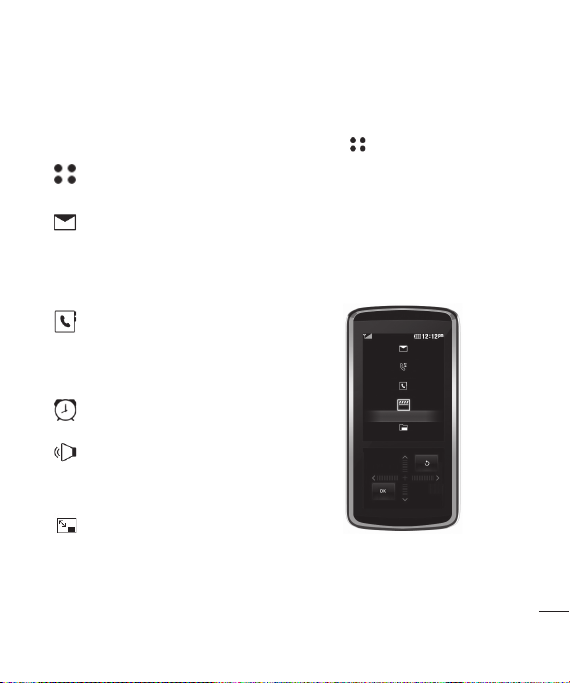
15
Touches de raccourci
Les touches de raccourci vous permettent
d’accéder d’une simple touche aux fonctions
que vous utilisez le plus.
Permet d’ouvrir le menu principal.
Permet de créer et envoyer un
SMS. Pour plus d’informations,
reportez-vous à la page 36.
Permet d’ouvrir votre répertoire.
Le contenu de votre répertoire s’affiche
par ordre alphabétique. Vous pouvez
également créer de nouveaux contacts
et modifier des contacts existants. Pour
plus d’informations, reportez-vous à
la page 58.
Appuyez pour régler l'alarme.
Appuyez pour choisir un profil
audio pour votre téléphone.
Appuyez pour fermer les touches
de raccourci et verrouiller
InteractPad. Appuyez une fois
sur la touche Appareil photo pour
déverrouiller.
Menu principal
Le menu principal vous propose neuf options :
Pour ouvrir le menu :
1 Touchez .
2 Le menu principal s’affiche à
l’écran. InteractPad affiche 4 flèches
directionnelles.
3 Touchez les flèches pour naviguer parmi
les icônes du menu principal.
4 Lorsque l’option souhaitée est
sélectionnée, touchez OK pour ouvrir.
Messagerie
Journal appels
Répertoire
Multimédia
Perso
s
Menu principal
Écran de veille
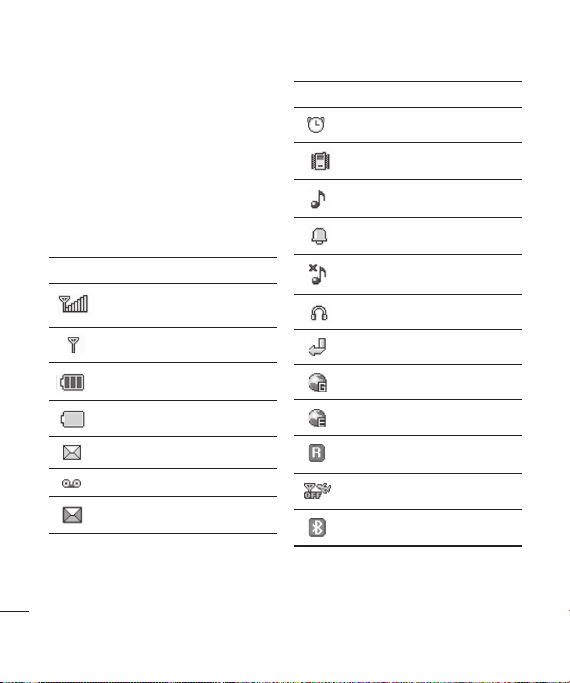
Écran de veille
Barre d’état
La barre d’état indique, à l’aide d’icônes,
des éléments tels que l’intensité du signal,
l’arrivée de nouveaux messages, le niveau
de charge de la batterie et si la connectivité
Bluetooth est activée.
Le tableau ci-dessous explique la signification
des icônes susceptibles d’apparaître dans la
barre d’état.
Icones Description
Intensité du signal réseau (le
nombre de barres peut varier)
Aucun signal réseau
Niveau de charge de la batterie
Batterie déchargée
Nouveau MSG
Nouveau message vocal
Écran de veille
16
LG KF600 | Guide de l'utilisateur
Boîte de réception pleine
Icones Description
Alarme activée
Profil Vibreur activé
Profil Général activé
Profil Extérieur activé
Profil Silencieux activé
Profil Casque activé
Transfert d’appels activé
GPRS disponible
EDGE disponible
Itinérance
Mode Avion activé
Bluetooth
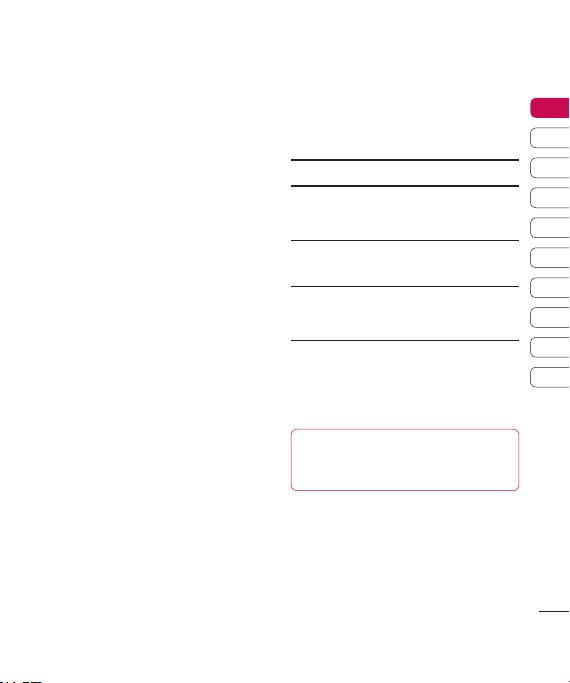
Navigateur
Ce menu dépend de la SIM et des services de
votre opérateur. Vous avez accès à différents
services WAP (Wireless Application Protocol :
protocole d’application sans fil), tels que les
services bancaires en ligne, les actualités, la
météo et le trafic aérien. Tous ces services
ont été spécialement conçus pour les
téléphones portables et sont gérés par des
fournisseurs de services WAP.
Consultez votre opérateur réseau et/ou
votre fournisseur de services pour plus
d’informations sur la disponibilité et les tarifs
des services WAP proposés. Vous obtiendrez
également les instructions nécessaires à
l’utilisation de ces services.
Une fois la connexion établie, la page
d’accueil s’affiche. Son contenu dépend de
votre opérateur. Pour quitter le navigateur à
tout moment, appuyez sur la touche (e) .
Le téléphone repasse alors en mode veille.
Utilisation du navigateur WAP
Vous pouvez surfer sur le WAP à l'aide
des touches du téléphone ou du menu du
navigateur WAP.
Utilisation des touches du téléphone
Lorsque vous surfez sur Internet, les touches
du téléphone ont d’autres propriétés qu’en
mode téléphone.
Touche Description
Permettent de faire défiler
u
chaque ligne de la zone de
d
contenu
Permet de revenir à la page
c
précédente
Permet de sélectionner des
options et de confirmer des
O
actions
Utilisation du menu du navigateur WAP
De nombreuses options sont disponibles lors
de la navigation sur Internet mobile
Astuce: Les menus de votre navigateur
WAP peuvent varier en fonction de la version de
votre navigateur.
01
02
03
04
05
06
07
08
09
10
Navigateur
17
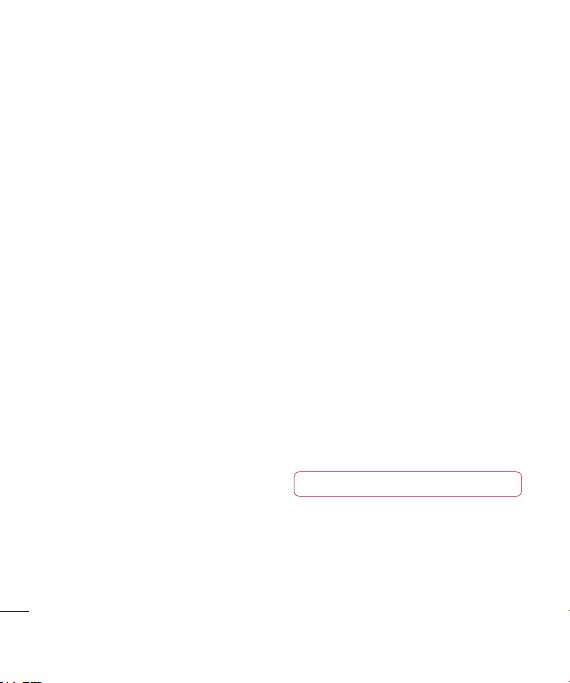
LG KF600 | Guide de l'utilisateur
18
Navigateur
Navigateur
Accueil Menu 1.1
Ce menu permet d’accéder à la page
d’accueil. La page d’accueil est le site qui se
trouve dans le profil activé.
Elle est définie par l’opérateur par défaut si
vous ne l’avez pas fait dans le profil activé.
Signets Menu 1.2
Ce menu permet de stocker l’URL de
vos pages Web préférées pour y accéder
facilement ultérieurement.
Pour créer un favori
1 Appuyez sur la touche de fonction gauche
Options.
2 Sélectionnez [Ajouter nouveau] et appuyez
sur la touche OK.
3 Après avoir saisi l’URL et le titre souhaités,
appuyez sur la touche OK.
Une fois un favori sélectionné, vous avez
accès aux options suivantes.
v
Nouveau signet: permet de créer un
nouveau favori.
v
Nouvelle dossier: permet de créer un
nouveau dossier.
v
Copier: permet de copier dans le dossier.
v
Envoyer URL via: permet d'envoyer
le signet sélectionné par SMS, MMS ou
e-mail.
Saisir adresse Menu 1.3
Vous pouvez vous connecter directement au
site de votre choix. Après avoir saisi une URL,
appuyez sur la touche OK.
Historique Menu 1.4
Ce menu affiche les dernières pages Internet
visitées.
Pages enreg. Menu 1.5
Le téléphone peut enregistrer la page affichée
en tant que fichier hors ligne. Vous pouvez
enregistrer jusqu’à 30 pages.
Astuce: La capacité totale est de 500 ko.
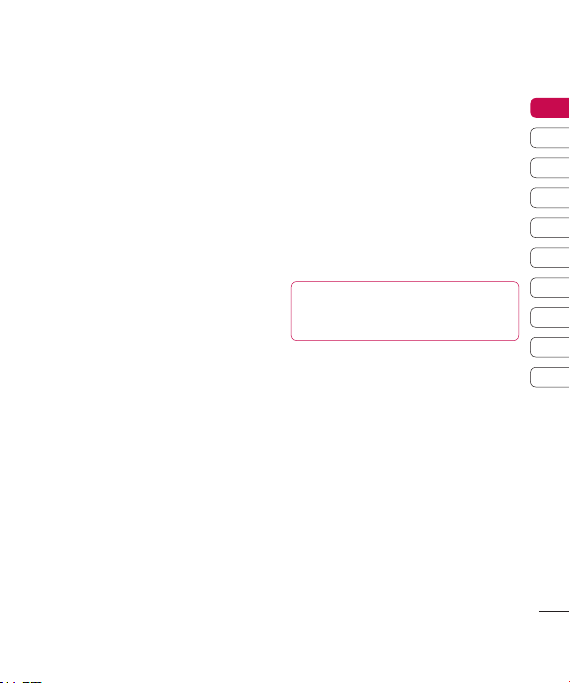
19
01
02
03
04
05
06
07
08
09
10
Navigateur
Paramètres navigateur Menu 1.6
Vous pouvez définir le profil, le cache et
les informations de sécurité liés au service
Internet.
Profils réseau (Menu 1.6.1)
Un profil est constitué des informations
réseau requises pour se connecter au WAP.
Des profils par défaut pour différents
opérateurs sont enregistrés dans la mémoire
du téléphone. Vous ne pouvez pas renommer
les profils par défaut.
Chaque profil comporte les sous-menus
suivants :
Activer
permet d’activer le profil sélectionné.
Afficher
permet d'afficher le profil sélectionné.
v
Modifier: permet de modifier le profil
sélectionné.
v
Nouveau profil: permet d’ajouter un
nouveau profil.
v
Supprimer: permet de supprimer de la
liste le profil sélectionné.
v
Tout réinitialiser: permet de réinitialiser
tous les profils.
Mode de rendu (Menu 1.6.2)
v
Normal: affichage normal de toutes les
informations.
v
Optimisé: affichage optimisé de toutes
les informations.
Cache (Menu 1.6.3)
Les informations et les services auxquels
vous avez accédé sont enregistrés dans la
mémoire cache du téléphone.
Astuce: La mémoire cache est une mémoire
tampon utilisée pour enregistrer des données de
façon temporaire.
Cookies (Menu 1.6.4)
Permet de vérifier si un cookie est utilisé
ou non.
Certificats de sécurité (Menu 1.6.5)
Vous pouvez consulter la liste des certificats
personnels stockés dans votre téléphone.
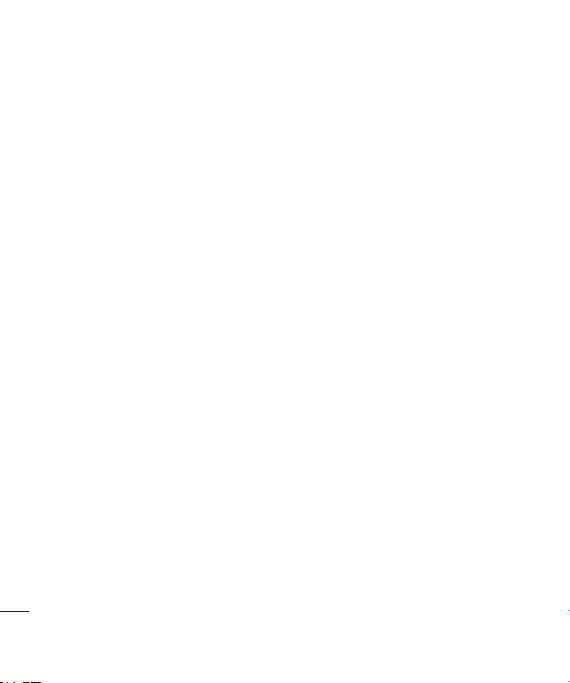
Navigateur
Afficher image (Menu 1.6.6)
Ce menu permet d’afficher ou non l’image/
avatar.
JavaScript (Menu 1.6.7)
Vous pouvez activer ou désactiver JavaScript.
Emplacement de stockage
v
Téléphone: affiche la mémoire utilisée
et la mémoire disponible pour stocker de
nouvelles applications dans le téléphone.
v
Externe: affiche la mémoire utilisée et
la mémoire disponible pour stocker de
nouvelles applications dans la mémoire
externe.
Informations Menu 1.7
Ce menu permet d’afficher les informations
relatives à la version du navigateur WAP.
Navigateur
20
LG KF600 | Guide de l'utilisateur
(Menu 1.6.8)
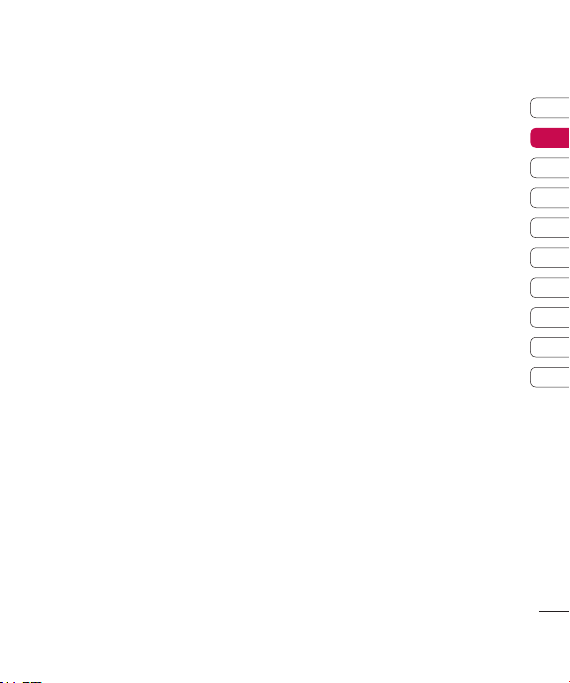
Journal appels
Vous pouvez consulter la liste des appels
manqués, des appels reçus et des numéros
composés uniquement si le réseau prend
en charge le service CLI (Calling Line
Identification, identification de la ligne
appelante) dans la zone de couverture.
Le numéro et le nom (si disponibles)
s’affichent tous deux avec la date et l’heure
de l’appel. Vous pouvez également consulter
la durée des appels.
Tous appels Menu 2.1
Vous pouvez afficher la liste de l’ensemble
des derniers appels entrants et sortants.
Appels en absence Menu 2.2
Cette option permet de consulter les 50
derniers appels auxquels vous n’avez pas
répondu. Vous pouvez également :
v
Consulter le numéro, s’il est disponible, et
l’appeler ou l’enregistrer dans votre carnet
d’adresses.
v
Entrer un nouveau nom pour ce numéro et
l’enregistrer dans votre répertoire.
v
Envoyer un message à ce numéro (SMS
ou MMS).
v
Supprimer l’appel de la liste.
Appels composés Menu 2.3
Cette option permet de consulter les 50
derniers appels émis (numéros que vous avez
appelés ou essayé d’appeler). Vous pouvez
également :
v
Consulter le numéro, s’il est disponible,
et l’appeler ou l’enregistrer dans votre
répertoire.
v
Entrer un nouveau nom pour ce numéro et
l’enregistrer dans votre carnet d’adresses.
v
Envoyer un message à ce numéro (SMS
ou MMS).
v
Supprimer l’appel de la liste.
Appels reçus Menu 2.4
Cette option permet de consulter les 50
derniers appels entrants. Vous pouvez
également :
v
Consulter le numéro, s’il est disponible,
et l’appeler ou l’enregistrer dans votre
répertoire
v
Entrer un nouveau nom pour ce numéro et
l’enregistrer dans votre répertoire.
v
Envoyer un message à ce numéro (SMS
ou MMS).
v
Supprimer l’appel de la liste.
01
02
03
04
05
06
07
08
09
10
Journal appels
21
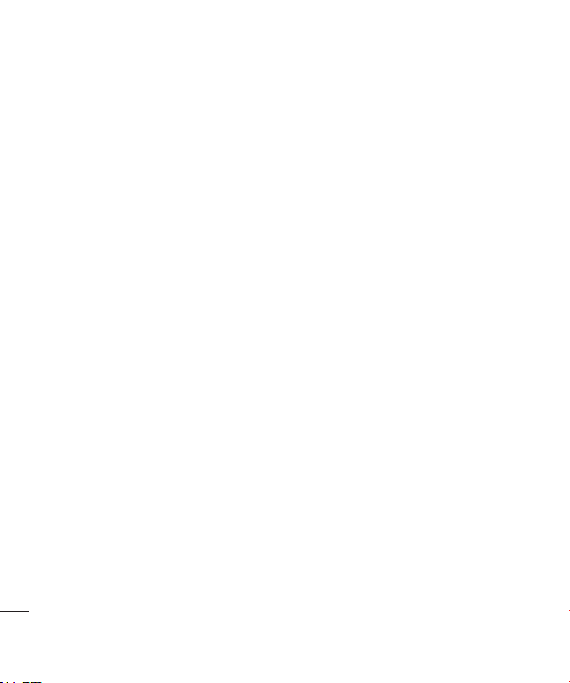
Journal appels
Durées appels Menu 2.5
Cette fonction vous permet de consulter la
durée des appels entrants et sortants. Vous
pouvez également réinitialiser les minuteurs
d'appels.
Les options de minuterie disponibles sont les
suivantes :
v
Dernier appel: durée du dernier appel.
v
Tous appels: durée totale de tous les
appels émis ou reçus depuis la dernière
réinitialisation du minuteur d’appels.
v
Appels composés: durée des appels
émis.
v
Appels reçus: Durée totale de tous les
appels émis ou reçus depuis la dernière
réinitialisation.
Coûts d'appel Menu 2.6
Cette fonction vous permet de vérifier le coût
de votre dernier appel, de tous les appels,
de conserver et de réinitialiser les coûts.
Pour réinitialiser le coût, vous avez besoin du
code PIN2.
Journal appels
22
LG KF600 | Guide de l'utilisateur
Informations données Menu 2.7
Vous pouvez vérifier la quantité de données
transférées via le réseau GPRS au moyen de
l’option Info GPRS.
De plus, vous pouvez afficher le temps passé
en ligne.
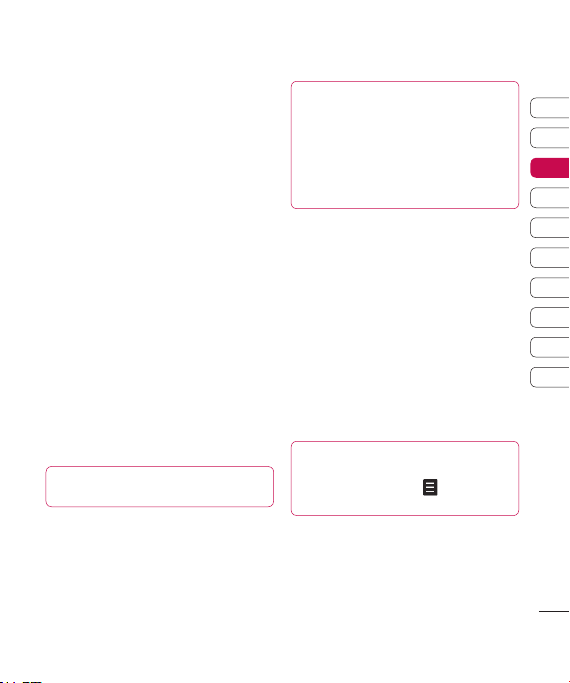
Outils
Réveil Menu 3.1
Vous pouvez régler l'alarme de sorte qu'elle
se déclenche à une heure spécifique.
1 Sélectionnez Activer et entrez l’heure de
réveil de votre choix.
2 Sélectionner la période de répétition: Une
fois par jour, Lun-Ven, Lun-Sam,
Sam-Dim.
3 Faites défiler l’écran vers le bas et
choisissez si vous voulez régler l’alarme
sur Suivre profil, Tjs en mode sonnerie ou
Tjs en mode vibreur.
4 Faites défiler l’écran vers le bas pour
sélectionner la sonnerie de l’alarme.
Touchez Rechercher pour sélectionner un
nouveau son.
5 Faites défiler l’écran vers le bas et
saisissez un nom pour l’alarme ou
conservez le nom suggéré.
6 Touchez Enregistrer.
Astuce: vous pouvez définir un maximum de
cinq alarmes.
Astuce: Votre réveil se déclenchera à
l'heure que vous avez définie, même si votre
téléphone est éteint.
Si vous appuyez sur Répéter, votre alarme se
déclenchera une nouvelle fois après 5 minutes.
Si vous appuyez sur QUITTER, le message
« Allumer votre téléphone » s'affiche.
Calendrier Menu 3.2
Ajout d’un événement au
calendrier (Menu 3.2.1)
1 Sélectionnez la date pour laquelle vous
souhaitez ajouter un événement. Vous
pouvez choisir une date en faisant défiler
l’écran à l’aide des flèches sur InteractPad
ou en saisissant la date manuellement.
Astuce: Une fois un événement enregistré dans
votre calendrier, vous devez sélectionner Aller à
date après avoir appuyé sur pour saisir la
date de votre événement.
01
02
03
04
05
06
07
08
09
10
Outils
23
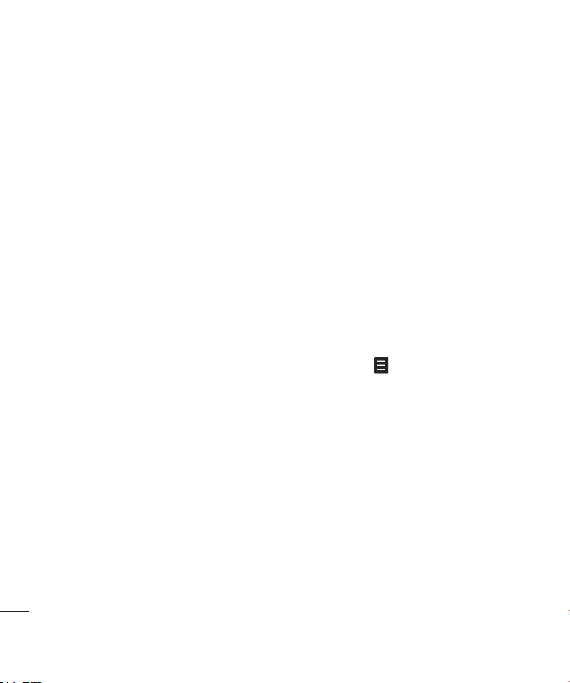
LG KF600 | Guide de l'utilisateur
24
Outils
Outils
2 Touchez Nouveau, puis saisissez l’heure
de début de l’événement. Faites défiler
l’écran vers le bas à l’aide des flèches sur
InteractPad et saisissez l’heure de fin de
votre événement.
3 Faites défiler l’écran une nouvelle fois
et dites si vous souhaitez définir une
Alarme pour l’événement. Faites défiler
l’écran vers la droite ou vers la gauche
pour voir les options disponibles. Vous
pouvez sélectionner l’alarme pour qu’elle
se déclenche au moment du démarrage
de l’événement ou à un autre moment
précédant l’événement pour vous rappeler
l’imminence de ce dernier.
4 Faites défiler l’écran vers le bas et
saisissez l’Objet de l’événement. Utilisez
le clavier pour taper des chiffres et des
lettres.
5 Faites défiler une nouvelle fois l'écran afin
de définir si l'événement est unique ou s'il
doit être répété de manière quotidienne,
hebdomadaire, mensuelle ou annuelle.
Si l’événement est répété, vous pouvez
également faire défiler l’écran vers le bas
pour saisir une date d’expiration à laquelle
les événements s’arrêtent totalement.
6 Pour enregistrer l’événement dans le
calendrier, touchez Enregistrer. Un curseur
triangulaire marque les jours pour lesquels
des événements sont enregistrés.
Modification d’un événement du
calendrier (Menu 3.2.2)
1 Appuyez sur et sélectionnez Tous
les agendas pour voir la liste de tous vos
événements. Faites défiler l’écran jusqu’à
l’événement que vous souhaitez modifier,
puis touchez Afficher. Sinon, vous pouvez
sélectionner le jour de l’événement dans le
calendrier, puis touchez Afficher.
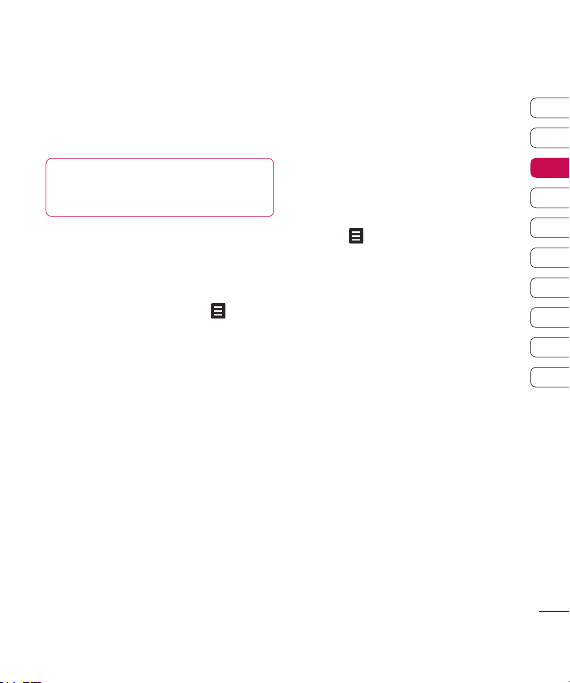
25
Outils
01
02
03
04
05
06
07
08
09
10
2 Touchez Modifier et faites défiler l’écran
jusqu’aux détails de l’événement que
vous souhaitez modifier. Effectuez vos
modifications et touchez Enregistrer.
Astuce: Pour effacer un événement de votre
calendrier, sélectionnez-le et affichez-le, puis
touchez Supprimer.
Partage d’un événement du
calendrier (Menu 3.2.3)
1 Sélectionnez l’événement que vous
souhaitez partager et touchez .
2 Choisissez Envoyer via et sélectionnez
SMS, MMS, Bluetooth ou e-mail.
Calculatrice Menu 3.3
Ce menu permet d’exécuter des fonctions
standard, telles que des additions, des
soustractions, des multiplications et des
divisions (+, –, x, ÷).
En outre, vous avez accès à de nombreuses
fonctions de votre calculatrice, telles que :
+/–, sin, coût, tan, journal, Dans, exp, deg,
rad.
1 Entrez un nombre à l’aide des touches
numériques.
2 Utilisez l'écran tactile pour sélectionner
l'opérateur de calcul.
3 Entrez un nouveau nombre.
4 Appuyez sur la touche = pour afficher le
résultat.
5 Pour des opérations plus complexes,
touchez pour sélectionner une
commande.
6 Touchez AC pour effacer l’écran et
démarrer une nouvelle opération.
Mémo Menu 3.4
1 Sélectionnez le Mémo en appuyant sur la
touche Afficher.
2 Si cette entrée est vide, appuyez sur
Nouveau.
3 Saisissez le mémo, puis appuyez sur
Enregistrer.
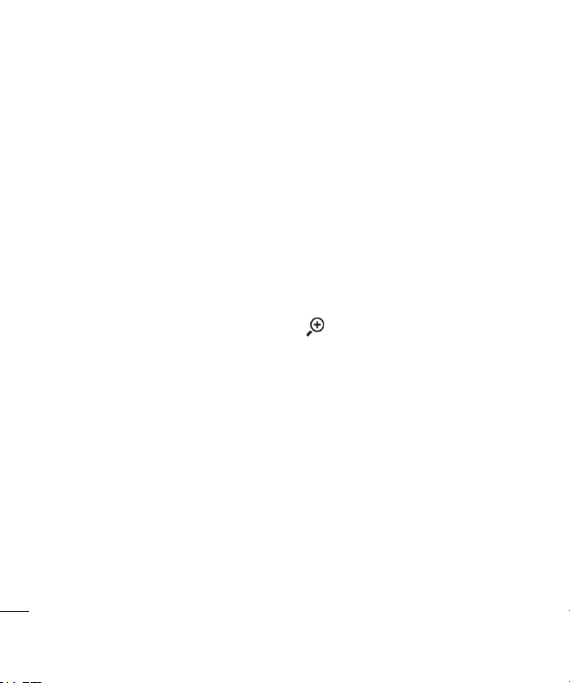
LG KF600 | Guide de l'utilisateur
26
Outils
Outils
Chronomètre Menu 3.5
1 Appuyez sur Lancer pour mesurer le
temps et enregistrez le temps au tour en
appuyant sur Tour.
2 Appuyez sur Arrêter pour établir le temps
au tour enregistré.
3 Appuyez sur Réinitialiser pour rétablir la
configuration par défaut.
4 Touchez Reprise pour redémarrer le
chronomètre au moment où vous l’avez
arrêté ou Réinitialiser pour remettre le
temps à zéro.
Convertisseur d’unités
Menu 3.6
Ce menu permet de convertir une mesure
en l’unité de votre choix. 7 types de mesure
peuvent être convertis en diverses unités :
Devise, Aire, Longueur, Poids, Température,
Volume, Vitesse.
1 Pour sélectionner l’un des types d’unité,
appuyez sur la touche OK.
2 Sélectionnez l’unité que vous souhaitez
convertir en appuyant sur les touches u,
d. Le convertisseur ne prend pas en
charge le symbole « – ».
3 Sélectionnez la valeur standard à l’aide de
l, r.
Fuseau Horaire Menu 3.7
À l’aide des touches l, r, u, d
et , vous pouvez consulter l’heure
du méridien de Greenwich (GMT) et des
principales villes du monde entier.
L'écran affiche le nom, la date et l'heure
actuelle de la ville sélectionnée.
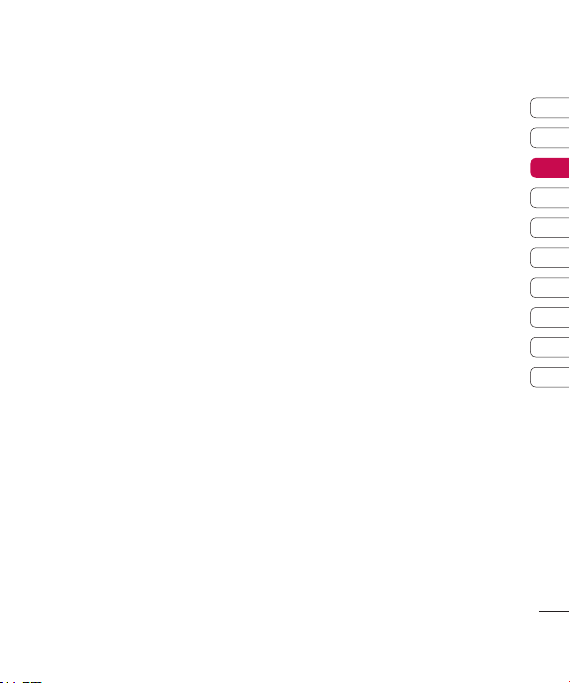
27
Outils
01
02
03
04
05
06
07
08
09
10
Services SIM Menu 3.8
Ce menu dépend du SIM et des services du
réseau.
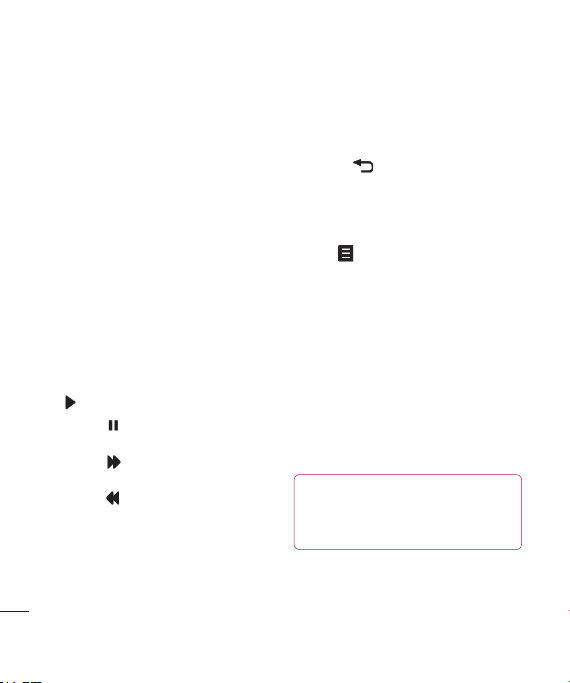
LG KF600 | Guide de l'utilisateur
28
Multimédia
Multimédia
Lecteur MP3 Menu 4.1
Votre LG KF600 est équipé d’un lecteur
MP3 intégré qui vous permet d’écouter vos
morceaux préférés.
v
Toutes les chansons: permet d’afficher
toutes les chansons de votre téléphone.
v
Ma liste d’écoute: permet d’afficher
toutes les listes d’écoute que vous avez
créées, telles que Chansons récentes, "on
the go" et Chansons favorites.
v
Paramètres : permet de régler les
paramètres musicaux.
Lecture d’une chanson
1 Choisissez le lecteur MP3.
2 Sélectionnez Toutes les chansons, puis la
chanson que vous souhaitez lire. Touchez
.
3 Touchez pour mettre la chanson sur
pause.
4 Touchez pour passer à la chanson
suivante.
5 Touchez pour revenir à la chanson
précédente.
6 Appuyez sur la touche latérale MP3
M
pour masquer l'écran du lecteur audio.
Vous pourrez ainsi utiliser votre téléphone
normalement.
7 Touchez pour arrêter la musique et
revenir au menu Musique.
Utilisation des options tout en
écoutant de la musique
Touchez et sélectionnez l’une des options
suivantes :
v
Afficher la liste d’écoute: permet
d’afficher la liste d’écoute que vous êtes en
train d’écouter.
v
Définir en tant que sonnerie: vous
pouvez définir la musique en cours de
lecture en tant que sonnerie.
v
Réglages: permet de basculer entre
les modes Égaliseur, mode de lecture
ou Lecture aléatoire qui mélange les
morceaux.
Astuce: Pour modifier le volume
pendant que vous écoutez de la musique, utilisez
les touches de volume situées sur le côté de
votre téléphone.
